Hinweis – TA Triumph-Adler DCC 2930 Benutzerhandbuch
Seite 129
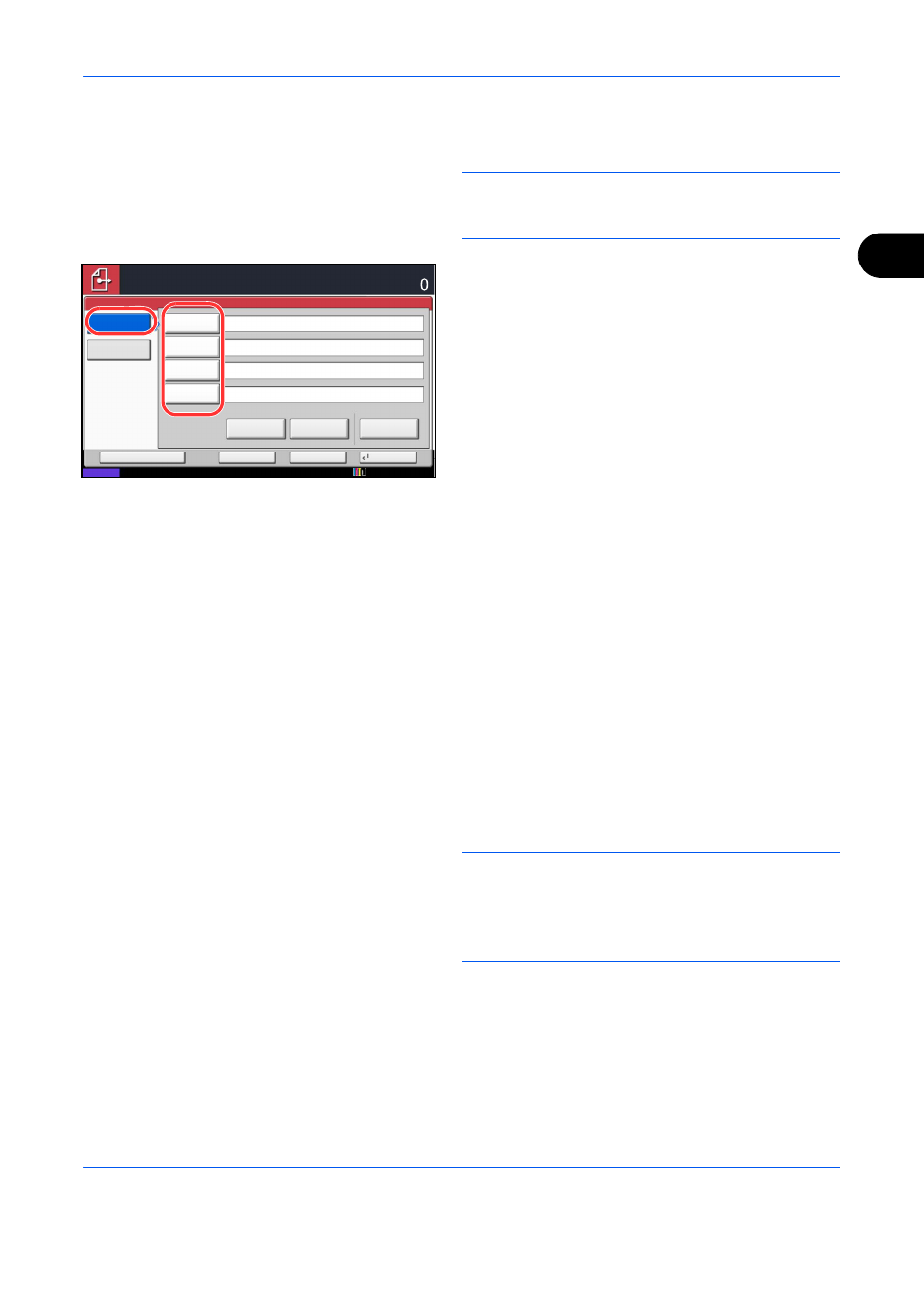
Grundlegende Bedienung
3-27
3
3
Tippen Sie auf [Ordnerpfad Eingabe] und dann auf
[SMB] oder [FTP].
HINWEIS:
Die Ziele können über das Adressbuch
oder über die Zielwahltasten eingegeben werden.
Siehe hierzu Ziel auswählen auf Seite 3-41.
4
Geben Sie den Hostnamen, den Pfad, den Login-
Benutzernamen und das Passwort ein. Tippen Sie
auf die gewünschte Taste auf dem Bedienfeld, um
das Eingabedisplay aufzurufen.
Um ein Verzeichnis auf einem PC im Netzwerk zu
suchen, tippen Sie auf [Suche SMB Host] oder
[Windows Netzwerk].
Falls Sie [Suche SMB Host] gewählt haben, geben
Sie die Domäne/Arbeitsgruppe und den Host
Namen
ein, um den PC im Netzwerk als Ziel zu
suchen.
Falls Sie [Windows Netzwerk] gewählt haben,
können alle PCs im Netzwerk als Ziel gesucht
werden.
Falls Sie [Windows Netzwerk] gewählt haben,
können alle PCs im Netzwerk gesucht werden. Bis
zu 500 Ziele können angezeigt werden. Wählen
Sie einen der angezeigten Host-/PC-Namen aus
und tippen Sie auf [Weiter]. Die Anzeige zur
Eingabe des Login-Benutzernames und des
Passworts erscheint.
Nachdem Sie den Login-Benutzernamen und das
Passwort des Ziel-PCs eingegeben haben,
erscheint das freigegebene Verzeichnis. Wählen
Sie ein Verzeichnis aus und tippen Sie auf [Weiter].
Die Adresse des gewählten freigegebenen
Verzeichnisses ist hinterlegt.
HINWEIS:
Hinweise zur Eingabe von Zeichen finden
Sie unter Zeicheneingabe auf Seite Anhang-9.
Tippen Sie auf [Verbindungstest], um die Verbindung
mit dem gewünschten Computer zu prüfen. Wenn die
Verbindung fehlschlägt, überprüfen Sie Ihre Eingaben.
Wählen Sie ein Verzeichnis aus der Liste und
gehen Sie zu Schritt 6.
Status
Verbindung
Test
Hostname
Pfad
Login
Benutzername
Login
Passwort
SMB
FTP
Ordnerpfadeingabe
Ziel eingeben.
Sendebereit.
Ziel
Abbrechen
OK
Nächst. Ziel
In Adressbuch hinein
Windows
Netzwerk
Suche
SMB Host
10/10/2010 10:10